硬件搭建
1. 准备好RW007 Arduino拓展版(某宝有售,20+元RMB):

2. 将RW007 Arduino拓展版安装到LPC55S69_EVK上,无难度,因为都是标准的Arduino接口,直接插上即可,安装好后的照片:

3. 准备好一根USB线连接到LPC55S69的P6(DebugLink)上。
LPC55S69与RW007 Arduino拓展版各IO接口与功能之间的对应关系表
LPC55S69_EVK引脚 | RW007Arduino | 说明 |
P1_8 | D8 | RST |
P1_5 | D9 | INT/BUSY |
P1_2 | D13 | BOOT0/CLK |
P1_3 | D12 | MISO |
P0_26 | D11 | MOSI |
P1_1 | D10 | BOOT1/CS |
配置RT-Thread编译下载工程
本实验开始前,需要搭建RT-Thread开发环境,详见之前的文章: 《基于LPC5500的RT-Thread上手指南》
1. 进入\rt-thread\bsp\lpc55sxx\lpc55s69_nxp_evk 目录,打开RT-Thread命令行配置工具, 输入menuconfig 进入配置界面:

2. 找到 RT-Thread Components ->Device Drivers, 选择 using RW009/007 SPI Wi-Fi wireless interface 和 Using Wi-Fi Framework:
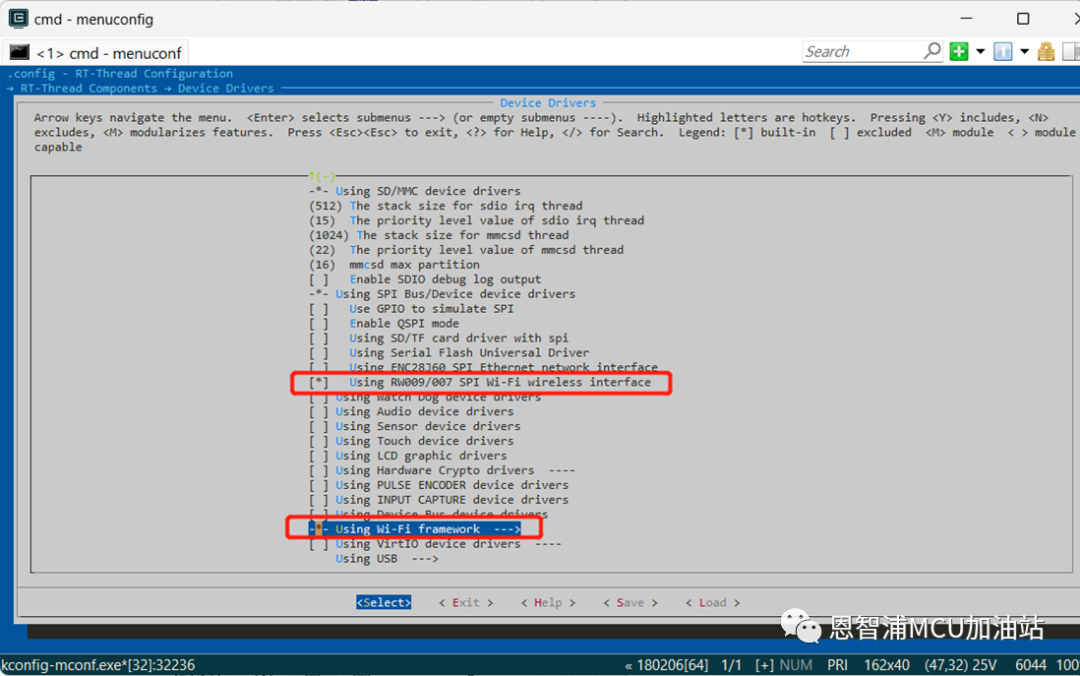
3. 找到RT-Thread online package ->IoT – Internet of Things ->Wi-Fi, 选择rw007: SPI WIFI rw007 driver.
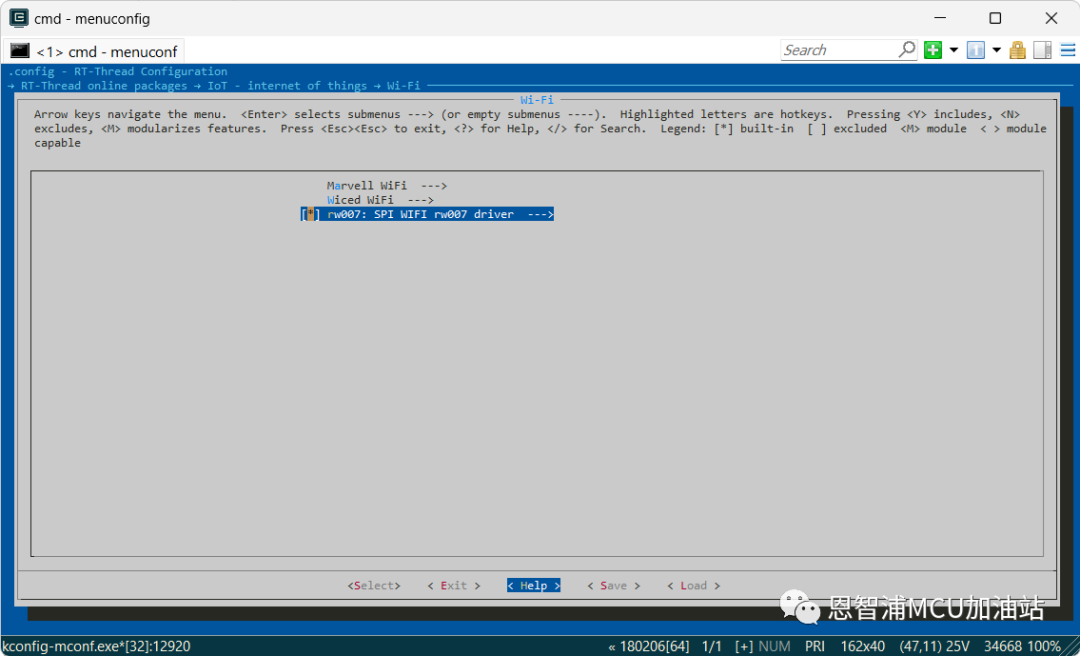
到此为止RT-Thread的网络驱动/WiFi驱动,和RW007 WiFi模块驱动就算配置上了,退回到scons命令行界面,输入 scons –target=mdk5 生成新的MDK工程
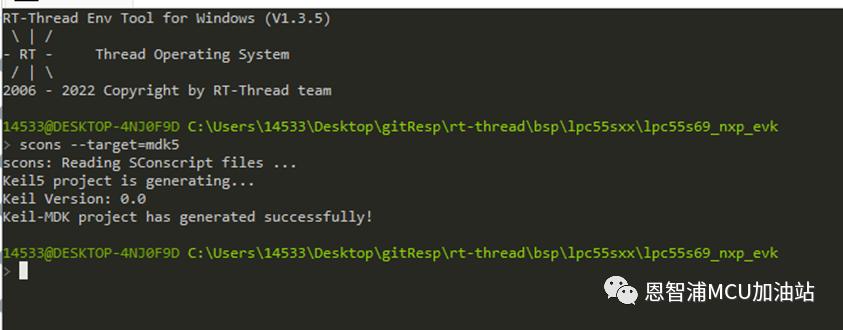
看到 Keil-MDK project has generated successfully! 说明 Keil工程生成成功。
双击打开Project.uvprojx Keil工程文件(我的Keil版本V5.38),编译工程,下载到开发板:
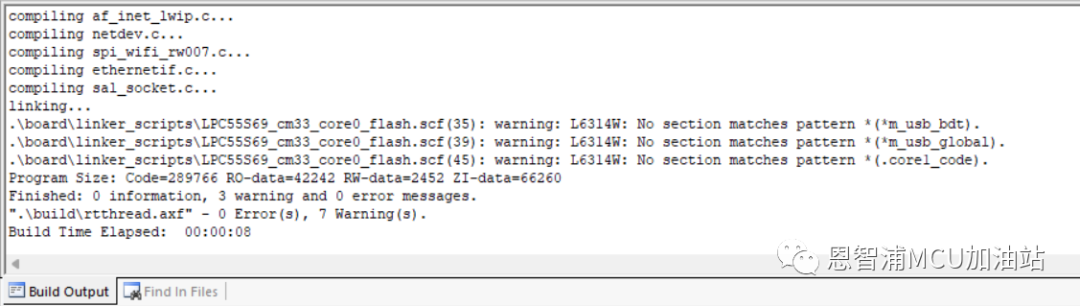
下载后按一下板子上的复位按键,看到LED开始闪烁,串口会打印如下log:
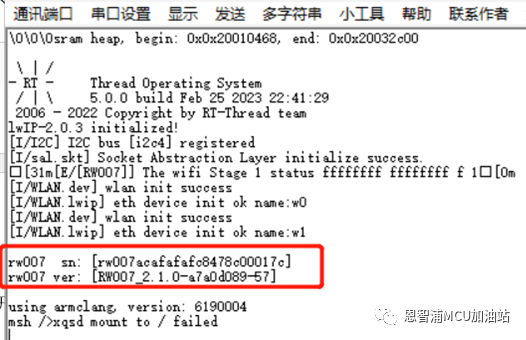
出现rw007 sn和rw007 ver的显示说明至少RW007已经被成功驱动起来了,如果没有出现这两行信息,请检查硬件。
输入help,可以看到rt-thread内置的网络和WiFi命令已经被导出:
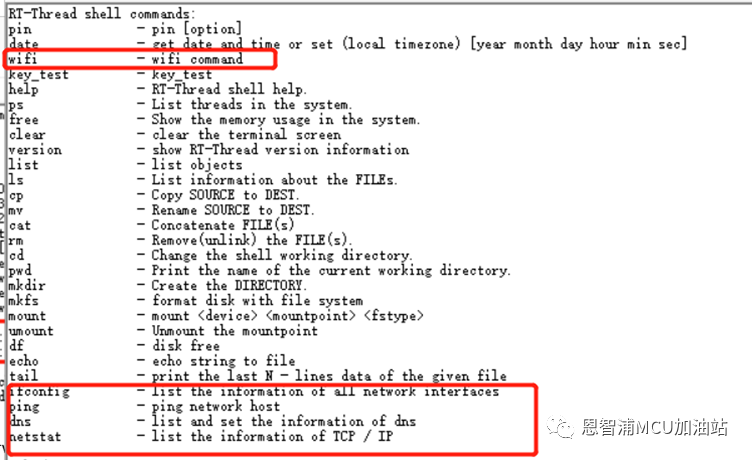
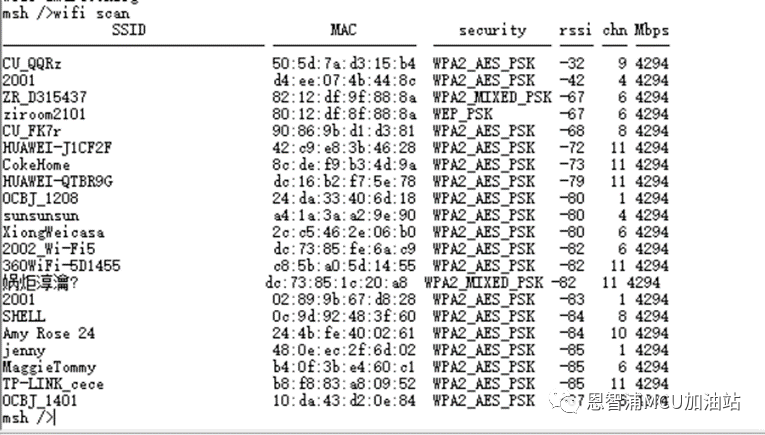
此时列出所有WiFi名称,下面输入wifi join <SSID> <passwd> 来连接某一个wifi. 连接成功后,会出现wifi connect success ssid:xxxx的字样。
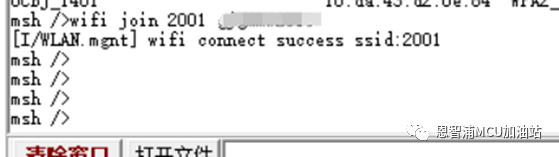
来来,赶快ping一把试下:

Ping通咯,后面可以愉快的上网啦!, 另外RT-Thread提供了SAL(Socket abstraction layer)接口,在RTT操作系统上可以直接用网络socket接口去编程,这点要比直接用串口AT去解析字符串发数据强的多!,具体可以参考这里:
恩智浦MCU加油站
这是由恩智浦官方运营的公众号,着重为您推荐恩智浦MCU的产品信息、开发技巧、教程文档、培训课程等内容。

长按二维码,关注我们
END
更多恩智浦AI-IoT市场和产品信息,邀您同时关注“NXP客栈”微信公众号

NXP客栈
恩智浦致力于打造安全的连接和基础设施解决方案,为智慧生活保驾护航。
长按二维码,关注我们

